【Clevノート:メモ帳、チェックリスト】実用的なメモ帳アプリを紹介!
本記事では、実用的で便利な無料メモ帳アプリ「Clevノート」を紹介させていただきます。Clevノートアプリの特徴や使い方、フォルダ・ウィジェットの設定方法などを解説させていただきますので、実用的なメモ帳アプリを求めている方に参考にしていただければ幸いです。

目次
「Clevノート:メモ帳、チェックリスト」とは
初めに、Clevノートとはどのようなアプリなのかについて説明させていただきます。Clevノートは、フリーのテキストメモ機能だけでなく、銀行口座番号管理機能や誕生日リストの管理機能など、様々な便利機能が搭載されているメモ帳アプリです。
それぞれのフォルダにロックをかけることができるため、個人情報も保護することができます。また、着せ替え機能も搭載されているため、好きな色を選ぶことができます。
Clevノートは、Cleveni Inc.が配信している仕事系ツールアプリです。ダウンロード数は100万を突破しており、Google Playの評価は星4.6をマークしている人気アプリです。
Android専用アプリ
Clevノートは、Android専用アプリです。iOS版はリリースされておりません。尚、対応しているAndroidのOSバージョンは4.2以上となっています。下記のリンクをクリックすると、Google PlayのClevノートインストールページにアクセスすることができます。
「Clevノート:メモ帳、チェックリスト」の特徴
Clevノートの特徴を紹介させていただきます。Clevノートの主な特徴は、以下で紹介させていただく4つです。
実用的な項目をリスト化して管理
Clevノートの特徴1つ目は、実用的な項目をリスト化して管理することができるということです。
Clevノートは「生活便利メモ」と「一般的なメモ」に分けられています。そして、「生活便利メモ」の項目には「口座番号管理」「買い物リスト」「誕生日リスト」「サイトIDリスト」があり、「一般的なメモ」の項目には「テキストメモ」があります。
項目ごとにメモをリスト化して管理することができるため、例えば、買い物をする時は「買い物リスト」、IDを確認したい時は「サイトIDリスト」など、目的の項目を開くと、すぐにその項目内のメモを確認することができます。
Googleドライブ経由のクラウドバックアップと復元
Clevノートの特徴2つ目は、Googleドライブ経由でクラウドバックアップと復元ができるということです。Clevノートは、Googleドライブを経由し、クラウドバックアップと復元をすることができます。
そのため、機種変更をした際に、メモを復元させることができます。機種変更前のスマホでバックアップを取り、機種変更後のスマホに機種変更前のスマホと同じGoogleアカウントでログインし、復元させることで、メモを復元させることができます。
しかし、ClevノートはAndroid専用アプリであるため、iPhoneに機種変更した場合は、Clevノートをインストールすることができず、復元させることもできないため、注意が必要です。
ウィジェットの設定でより便利に使用できる
Clevノートの特徴3つ目は、ウィジェットの設定で、より便利に使用することができるということです。Clevノートは、ウィジェットを設定することができます。
表示させることができるウィジェットはテキストメモのみですが、フォントサイズや背景を変更することができます。ウィジェットを設定すると、アプリを開いてメモを確認するという手間を省くことができるため、すぐにメモを確認したい場合に便利です。
着せ替えテーマが豊富
Clevノートの特徴4つ目は、着せ替えテーマが豊富であるということです。
Clevノートにはデフォルト、ピンク、グリーン、レッド、パープル、インジゴ、ブルー、シアン、ティール、オレンジ、ブラウン、ダーク、イエロー、ライム、グレーの15種類の着せ替えテーマが用意されています。
豊富な着せ替えテーマが用意されているため、自分の好きな色に着せ替えることができます。
利用料金
Clevノートの利用料金について説明させていただきます。まず、Clevノートは無料でインストールすることができます。以下で、Clevノートを利用する上でかかる料金を説明させていただきます。
無料で利用可能
Clevノートは、無料で全機能を利用することができます。しかし、アプリを利用する際に広告が表示されます。この広告を削除したい場合は、680円課金する必要があります。広告がストレスになってしまうという方は課金することをおすすめします。
広告が気にならないという方にとっては、無料で全機能を利用することができるとても便利なアプリとなっています。
 「Myメモ」アプリを紹介!タブ分けできて便利なメモ帳!
「Myメモ」アプリを紹介!タブ分けできて便利なメモ帳!「Clevノート:メモ帳、チェックリスト」でできること
本章では、Clevノートアプリでできることを紹介させていただきます。
「Clevノート:メモ帳、チェックリスト」の主な機能
Clevノートで利用することができる主な機能は、以下で紹介させていただく5つです。
銀行口座番号管理
Clevノートで利用することができる主な機能1つ目は、銀行口座番号管理機能です。Clevノートでは、「生活便利メモ」の「口座番号管理」で、銀行口座番号を管理することができます。
銀行名、名前、口座番号をメモしておくことができるため、いくつか口座を持っている方におすすめの機能となっています。クリップボードへコピーしたり、口座番号を人に送ったりすることもできるため、口座番号を人に送る際にも便利です。
チェックリスト管理
Clevノートで利用することができる主な機能2つ目は、チェックリスト管理機能です。Clevノートには、「生活便利メモ」の「買い物リスト」にチェックリスト管理機能が搭載されています。
メモごとに「完了」「未完了」をワンタッチで選択することができるため、効率的に買い物をすることができます。また、Todoリストとして活用することもできます。
誕生日リストの管理
Clevノートで利用することができる主な機能3つ目は、誕生日リストの管理機能です。Clevノートでは、「生活便利メモ」の「誕生日リスト」で、家族や友人の誕生日をメモしておくことができます。
家族や友人の誕生日をメモすると、誕生日まであと何日かが表示されます。カレンダーモードもあるため、カレンダーで確認することもできます。
サイトID管理
Clevノートで利用することができる主な機能4つ目は、サイトID管理機能です。Clevノートでは、「生活便利メモ」の「サイトIDリスト」で、IDを管理することができます。サイトごとに、「サイト名」「サイトID」「サイトURL」をメモすることができます。
サイトURLを入力しておくと、タップでそのサイトにアクセスすることができるようになるため、非常に便利です。
テキストメモ
Clevノートで利用することができる主な機能5つ目は、テキストメモ機能です。Clevノートでは、「一般的なメモ」の「テキストメモ」で、手軽にメモをすることができます。
このテキストメモ機能は、従来のメモ帳アプリに搭載されているテキストメモ機能と同じものです。「タイトル」と「内容」をメモすることができます。
銀行口座、買い物リスト、誕生日リスト、サイトIDに当てはまらない内容をメモする際は、この「テキストメモ」にメモすることをおすすめします。
 【Android】「シンプルメモ帳」アプリを詳しく解説!
【Android】「シンプルメモ帳」アプリを詳しく解説!「Clevノート:メモ帳、チェックリスト」の使い方〜銀行口座の管理〜
Clevノートの使い方として、初めに、銀行口座管理機能の使い方を解説させていただきます。銀行口座管理機能は、従来のメモ帳アプリには搭載されていない珍しい機能であるため、参考にしていただければ幸いです。
銀行口座の登録方法
Clevノートに銀行口座を登録する手順は以下の通りです。
メニューボタンをタップ
画面左上に表示されているメニューボタンをタップします。
フォルダリストが表示されます。
フォルダリストから口座番号管理を選択
「生活便利メモ」メニューの中にある「口座番号管理」をタップします。
口座番号管理画面が表示されます。
「+」をタップして口座情報を記入
画面右下に表示されている「+」をタップします。
「タイトル(給与口座など)」「銀行名」「口座番号」「名義人」「メモ」を入力し、「OK」をタップします。
銀行口座が登録できます。
クラウドマークをタップするとGoogleドライブにバックアップが取れる
画面右上に表示されているクラウドマークをタップします。
「バックアップ」をタップします。
「OK」をタップします。
アカウントを選択します。
「許可」をタップします。
「保存」をタップします。
Googleドライブにバックアップを取ることができます。Clevノートに銀行口座を登録する手順の説明は以上です。
 【Android】ページを丸ごと保存できる「画面メモ」アプリを紹介!
【Android】ページを丸ごと保存できる「画面メモ」アプリを紹介!「Clevノート:メモ帳、チェックリスト」の使い方〜フォルダの設定〜
Clevノートの使い方として、続いて、フォルダの設定方法を解説させていただきます。
URLやメールの入力時に自動リンクにするか否かや、新しいメモを追加した際、先頭に追加するか末尾に追加するかなど、細かい設定を行うことができます。また、リストごとのフォントサイズを変更することも可能です。
フォルダの変更・設定方法
Clevノートでフォルダの変更・設定をする手順は以下の通りです。
設定ボタンをタップ
画面右上に表示されている縦の三点リーダーをタップします。
「設定」をタップします。
設定画面が開きます。
フォルダオプションを選択
「基本設定」の「フォルダオプション」をタップします。
フォルダオプション設定画面が表示されます。
変更・設定したい項目を編集
変更・設定したい項目を編集します。
URLやメールの入力時に自動リンクにするか否かや、新しいメモを追加した際、先頭に追加するか末尾に追加するかなどを設定することができます。Clevノートでフォルダの変更・設定をする手順の説明は以上です。
 「Microsoft OneNote」アプリは使えない?メモアプリを比較!
「Microsoft OneNote」アプリは使えない?メモアプリを比較!「Clevノート:メモ帳、チェックリスト」の使い方〜ウィジェットの設定〜
Clevノートの使い方として、最後に、ウィジェットの設定方法を解説させていただきます。初めに、ウィジェットを追加する方法から説明させていただきます。
1.スマホのホーム画面を長押しします。
2.「ウィジェット」をタップします。
3.Clevノートのアプリアイコンを長押しします、
4.置きたい場所で指を離します。
5.「タップ」をタップします。
6.「選択」をタップします。
7.「テキストメモ」をタップします。
ウィジェットの設定画面が表示されます。ここから、ウィジェットの設定ができます。
ウィジェットを追加する手順の説明は以上です。
ウィジェットで設定できる項目
ウィジェットで設定できる項目を紹介させていただきます。ウィジェットで設定できる項目は、以下で紹介させていただく4つです。
表示内容の選択
ウィジェットで設定できる項目1つ目は、表示内容です。ホーム画面に表示させるメモの表示内容を、「タイトル+内容」「タイトル」「内容」から選択することができます。必要な内容だけを表示せることができるため、非常に便利です。
内容の整列
ウィジェットで設定できる項目2つ目は、内容の整列です。テキストを左寄せにするか、中央揃えにするか、右寄せにするかを選択することができます。
自分の読みやすいように設定することができます。
背景
ウィジェットで設定できる項目3つ目は、背景です。メモの背景を「黒(透過)」と「春の日」の2種類から選択することができます。
自分が見やすいように設定することができます。
フォントサイズの変更
ウィジェットで設定できる項目3つ目は、フォントサイズです。10dp~40dpのフォントサイズから選択することができます。
自分が読みやすいフォントサイズを選択することができます。実用的で便利な無料メモ帳アプリ「Clevノート」の特徴や使い方を紹介させていただきましたが、いかがでしたでしょうか?
Clevノートは、フリーのテキストメモ機能だけでなく、銀行口座番号管理機能や誕生日リストの管理機能など、様々な便利機能が搭載されているメモ帳アプリであるため、実用的なメモ帳アプリを探している方は、ぜひインストールしてみてください。
合わせて読みたい!メモ帳に関する記事一覧
 【Android】「高速メモ帳」アプリの使い方を詳しく解説!
【Android】「高速メモ帳」アプリの使い方を詳しく解説!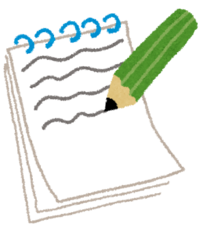 Mac標準メモ帳の便利な使い方まとめ!メモ帳アプリを使いこなそう
Mac標準メモ帳の便利な使い方まとめ!メモ帳アプリを使いこなそう Androidのメモ帳(標準)の使い方とメモ帳のおすすめアプリ10選!
Androidのメモ帳(標準)の使い方とメモ帳のおすすめアプリ10選!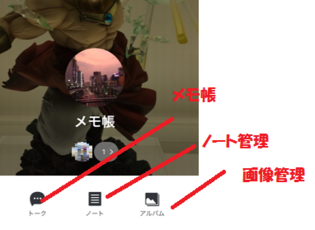 LINEをメモ帳代わりに!ひとりグループで自分専用のメモ帳にしよう!
LINEをメモ帳代わりに!ひとりグループで自分専用のメモ帳にしよう!






































